4月2024更新:使用我们的优化工具停止收到错误消息并减慢您的系统速度。 立即获取 此链接
- 下载并安装 修复工具在这里。
- 让它扫描你的电脑。
- 然后该工具将 修理你的电脑.
当您尝试在新PC上安装Windows 0或使用虚拟化软件(如Oracle VM Virtual Box或VMWare)时,会出现错误0000005x8D。
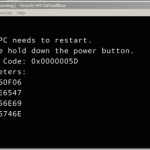
发生此错误的原因是,与Windows 7操作系统不同,Windows 8与所有Pentium 4处理器型号不完全兼容。 要安装Windows 8,您的处理器必须支持No Execute。
更具体地说,对于AMD处理器,此功能称为“不执行(NX)”,对于英特尔处理器,此功能称为“执行禁用(XD)”。
与Windows Vista和7不同,Windows 8(版本8400或更高版本)与Pentium 4处理器的所有型号不兼容。
实际上,Windows 8需要兼容以下功能的处理器:SSE2,PAE和NX位。 所有Pentium 4都与SSE2和EAP兼容:问题可能来自NX位。
从Windows Server 0 ISO启动虚拟机以安装系统时,还会出现关闭错误“ 0000005x0D”或“ 000000x4C2012”。 在实际安装开始之前,加载安装文件后立即发生错误。
如何在安装Windows 0时更正错误代码0000005x8D:
2024年XNUMX月更新:
您现在可以使用此工具来防止 PC 问题,例如保护您免受文件丢失和恶意软件的侵害。 此外,它是优化计算机以获得最大性能的好方法。 该程序可轻松修复 Windows 系统上可能发生的常见错误 - 当您拥有触手可及的完美解决方案时,无需进行数小时的故障排除:
- 步骤1: 下载PC修复和优化工具 (Windows 10,8,7,XP,Vista - Microsoft金牌认证)。
- 步骤2:点击“开始扫描“找到可能导致PC问题的Windows注册表问题。
- 步骤3:点击“全部修复“解决所有问题。
启用虚拟化技术(VT)功能
3a。 在BIOS设置中:
3b。 访问性能选项。
3c。 将虚拟化功能更改为启用或启用。
3d。 保存更改并退出Bios配置。
继续下一步,确定您的系统处理器是否支持上面列出的安全功能。
重新启动系统
您必须重新启动计算机;
重启后,按键盘上的F2键进入BIOS;
注:BIOS访问密钥可能因系统上安装的主板而异。 请特别注意重新启动后出现的第一个屏幕,并寻找一条消息,指示要按哪个键来访问BIOS(例如F1,F2,F3,Esc或Delete)。 您可以在计算机的文档中阅读如何访问BIOS。
- 在BIOS区域中选择“高级”功能;
- 选择“ CPU配置”功能;
- 启用“不执行内存保护”选项,然后单击;
- 将此功能设置为“开”。 (默认情况下处于禁用状态);
- 重新启动系统并照常在Virtualbox中启动Windows 10安装过程;
https://answers.microsoft.com/en-us/insider/forum/all/install-error-code-0x0000005d/a5457d1b-be62-47c3-aa4f-48231adc7839
专家提示: 如果这些方法都不起作用,此修复工具会扫描存储库并替换损坏或丢失的文件。 在问题是由于系统损坏引起的大多数情况下,它都能很好地工作。 该工具还将优化您的系统以最大限度地提高性能。 它可以通过以下方式下载 点击这里

CCNA,Web开发人员,PC疑难解答
我是计算机爱好者和实践IT专业人员。 我在计算机编程,硬件故障排除和维修方面拥有多年的经验。 我专注于Web开发和数据库设计。 我还拥有网络设计和故障排除的CCNA认证。

